Jvm.dll が見つからないか見つからない: 5 つの手順で修正する
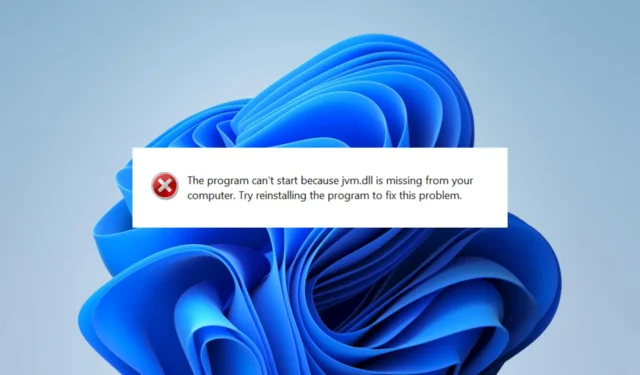
jvm.dll のようなダイナミック リンク ライブラリ (DLL) は、Windows オペレーティング システムで多くのプロセスをシームレスに実行するために不可欠です。
JVM dll とは何ですか?
ご想像のとおり、この DLL は JVM (Java 仮想マシン) と JRE に関連付けられており、Windows OS で Java アプリをスムーズに実行するために不可欠です。
Jvm.dll は、メモリ管理、例外処理、Java バイトコードの解釈と読み込み、および Java アプリ用のその他のランタイム サービスの提供を担当します。
ライブラリはJRE または JDK のbin ディレクトリに格納され、プログラムの実行に必要なときに Java アプリによってメモリに読み込まれます。
デバイスに jvm.dll が見つからない場合はどうすればよいですか?
一部の読者は、いくつかの前提条件となる解決策によってトラブルシューティングの時間を節約できる可能性があることに気付いています。したがって、複雑なことを試す前に、次のことを行ってください。
- デバイスを再起動する– 簡単な再起動により、問題のあるプロセスが強制的に終了され、欠落しているエラーを引き起こす小さなバグが解決される場合があります。
- アプリを再インストールする– アプリが特にエラーを引き起こす場合は、アプリをアンインストールして、公式 Web サイトからダウンロードした新しいコピーを使用して再インストールします。
- ごみ箱からの復元– ファイルが誤って削除された場合は、ごみ箱から復元するのが最も便利です。
ただし、上記のいずれも機能しない場合は、以下のより複雑な解決策に進むことができます。
1. 専用の DLL ツールを使用する
Fortect ツールの使用をお勧めします。これは Windows OS ネイティブの DLL に最適ですが、見つからないエラーを引き起こす可能性のある互換性の問題を調整するため、jvm.dll などのサードパーティ ファイルには優れたオプションです。
2. DLL を手動でダウンロードする
信頼できる Web サイトからjvm.dll をダウンロードし、解凍して、エラーをトリガーするプログラムと同じディレクトリに配置してから、上記のアプリを起動する必要があります。
DLL は悪意のあるプログラムをコンピュータに導入する簡単な方法であるため、信頼できるソースのみを使用する必要があります。
ただし、お持ちの場合は、バックアップされた場所から転送することをお勧めします。
3. デバイスに Java をインストールする
DLL は Java Development Kit と Java Runtime Environment にバンドルされているため、Java をインストールすると、直面している不足している問題が修正されます。
アプリをインストールする前に、古い Java インストールがないことを確認するか、最初に古い Java インストールをアンインストールする必要があります。
4. ファイル スキャンを実行する
- Windows +を押してRcmd と入力し、Ctrl + Shift +を押しますEnter。
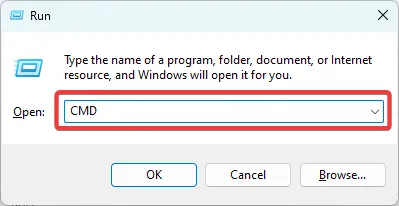
- 以下のスクリプトを入力して、 を押しますEnter。
sfc /scannow - スキャンが実行されるまで待ちます。場合によっては数分かかることがあります。
ご意見をお待ちしておりますので、どの修正が最も効果的であったかをお知らせください。



コメントを残す